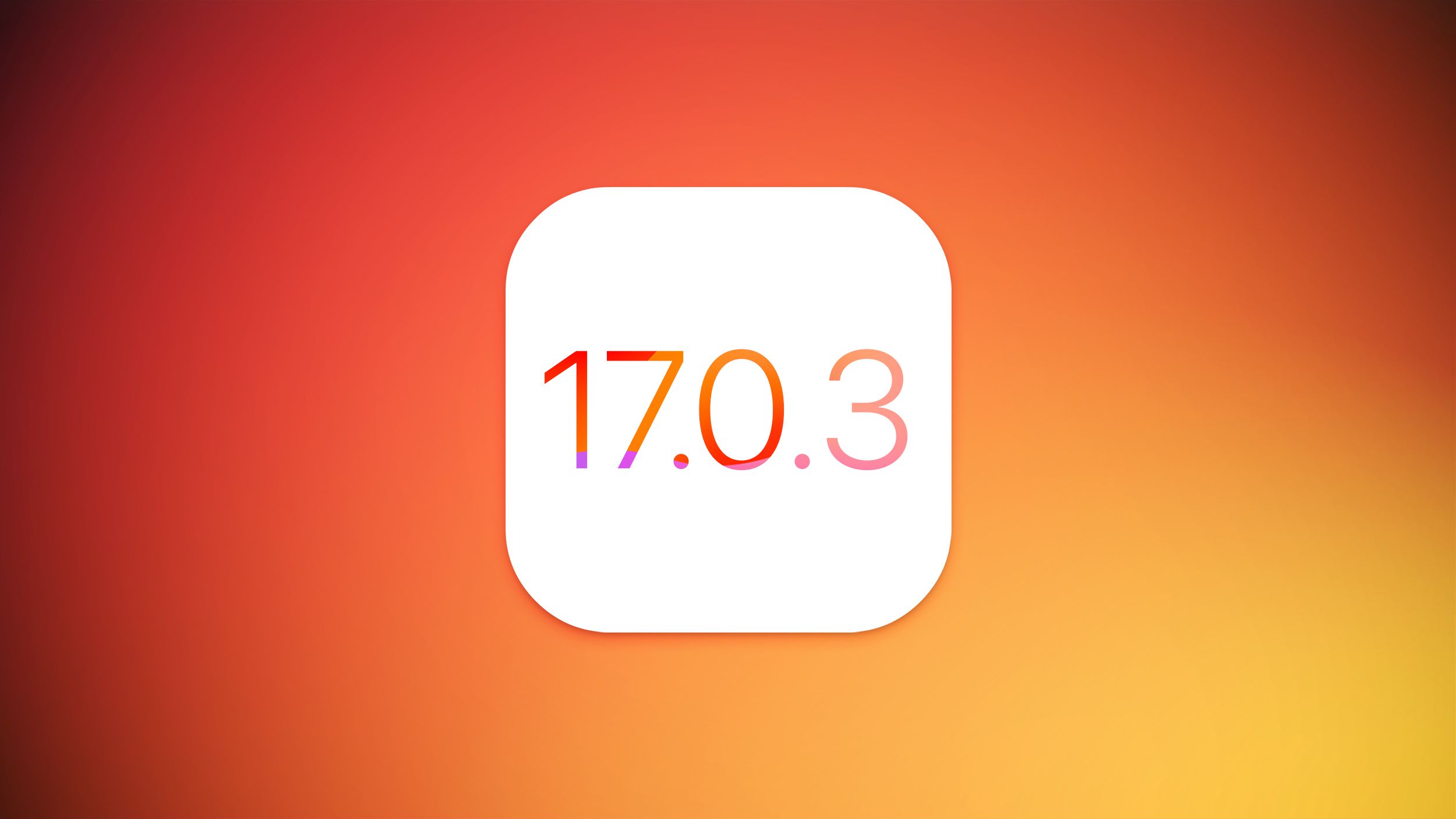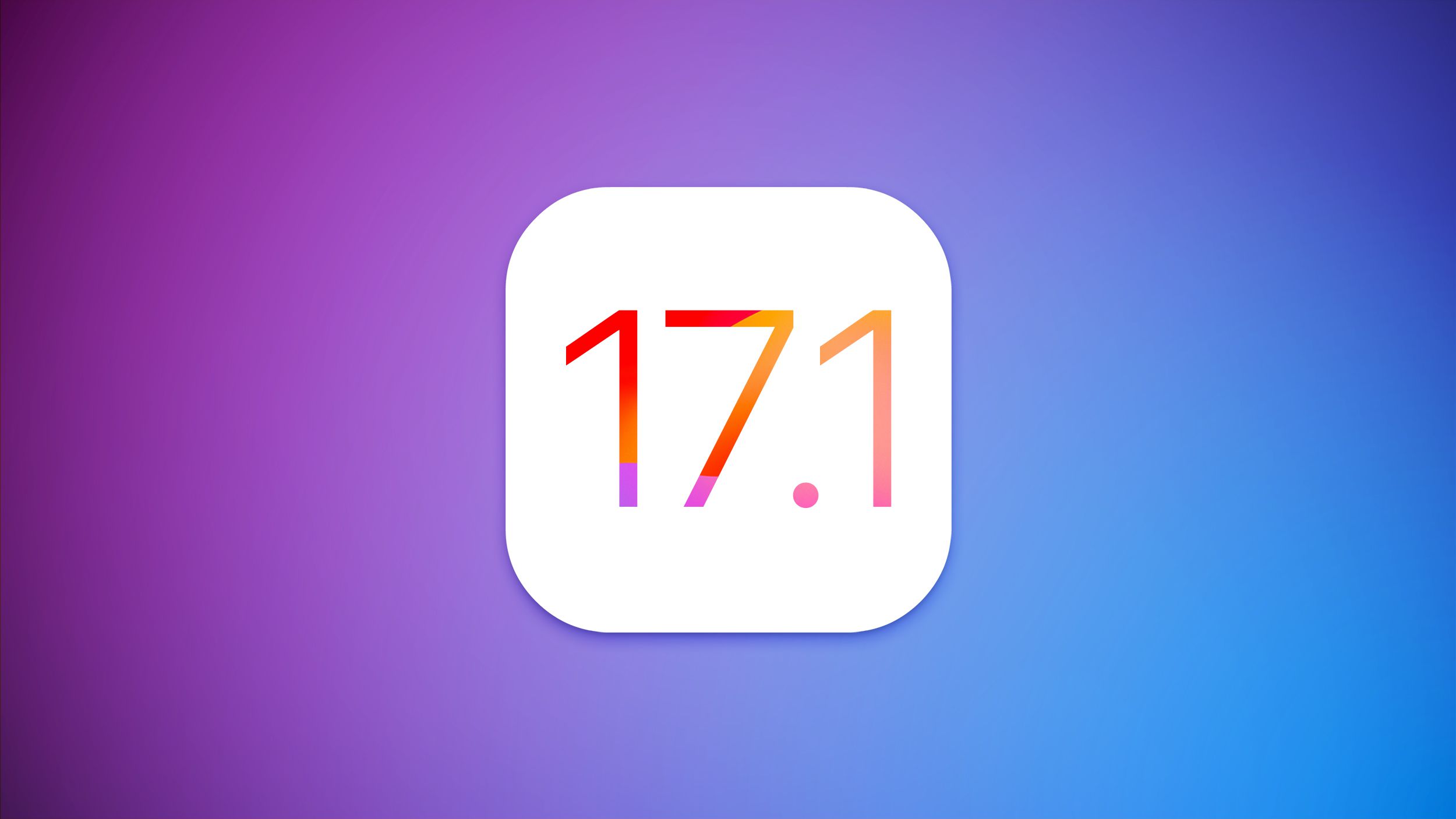O seu Android está super lento? Confira estas 7 dicas para dar um impulso ao seu telefone
Android lento? 7 dicas para impulsionar seu telefone.
A menos que você tenha um celular Google Pixel compatível, como o novo Pixel 8 e Pixel 8 Pro, você pode não sempre ter acesso às últimas atualizações do Android assim que são lançadas. Mas mesmo se você não puder atualizar para a versão mais recente do Android agora, você ainda pode tentar melhorar o desempenho do seu Android com o software existente que você tem.
Não importa se você tem um Samsung Galaxy, Motorola ou OnePlus, você pode otimizar a vida útil da bateria e acelerar o seu telefone mexendo em certas configurações no seu smartphone.
Observe que nem todos os dispositivos Android são totalmente iguais, e os fabricantes de telefones muitas vezes colocam seu próprio software em cima do Android, então esteja ciente de que certas configurações podem estar faltando ou em um local diferente, dependendo da versão do Android que você está usando e do fabricante do seu telefone.
Quer mais dicas para Android? Confira estas cinco dicas para fazer o seu Android parecer novo novamente e como parar de dar permissões invasivas para os seus aplicativos Android (e por que isso é importante).
Um display excessivamente brilhante vai consumir sua bateria incrivelmente rápido.
- A Apple acaba de lançar uma atualização para corrigir os problemas ...
- iOS 17.1 Beta 2 O que a Apple poderia trazer em breve para o seu iP...
- O Google lança os novos smartphones Pixel 8 e Pixel 8 Pro, o relógi...
Óscar Gutiérrez/CNET
Configurações para melhorar a vida útil da bateria
Viver com um telefone que tem uma vida útil de bateria ruim pode ser irritante, mas existem algumas medidas que você pode tomar para maximizar cada carga desde o início:
1. Desligue o brilho automático da tela ou brilho adaptável e ajuste o controle deslizante de brilho para menos de 50%.
Quanto mais brilhante a sua tela, mais energia da bateria ela consome.
Para acessar essa configuração, abaixe o menu de atalho a partir do topo da tela e ajuste o controle deslizante, se estiver lá. Alguns telefones podem ter uma alternância para o brilho automático no painel de atalhos; caso contrário, você precisa abrir o aplicativo de configurações e procurar por “brilho” para encontrar a configuração e desativá-la.
2. Use a Bateria Adaptativa e a Otimização da Bateria.
Esses recursos se concentram em aprender como você usa seu telefone, incluindo quais aplicativos você usa e quando, e então otimizam os aplicativos e a quantidade de bateria que eles usam.
Alguns telefones Android terão uma seção dedicada à Bateria no aplicativo de Configurações, enquanto outros telefones (estou olhando para você, Samsung) enterram essas configurações. É um pouco diferente para cada telefone. Eu recomendo abrir suas configurações e procurar por “bateria” para encontrar a tela correta. Seu telefone também pode ter uma configuração de carregamento adaptativo que pode monitorar a rapidez com que a bateria do seu telefone carrega durante a noite para preservar sua saúde.
Por que você deve usar o modo escuro com mais frequência
Outra maneira de melhorar a vida útil da bateria ao mesmo tempo em que ajuda a proteger seus olhos é usar o modo escuro dedicado do Android. Qualquer telefone Android que esteja executando o Android 10 ou uma versão mais recente terá uma opção de modo escuro dedicado.
De acordo com o Google, o modo escuro não apenas reduz o esforço que as telas de smartphones causam em nossos olhos.
Dependendo da versão do Android que seu telefone está executando e da empresa que fabricou seu telefone, pode ser necessário pesquisar nas configurações do aplicativo para encontrar um modo escuro. Se o seu telefone executar o Android 10 ou uma versão mais recente, você poderá ativar o modo escuro em todo o sistema. Se ele executar o Android 9, não se desespere. Muitos aplicativos têm sua própria opção de modo escuro nas configurações que você pode usar, independentemente de ter ou não o Android 10.
Para ativar o modo escuro, abra o aplicativo Configurações e procure por Modo Escuro, Tema Escuro ou até mesmo Modo Noturno (como a Samsung gosta de chamá-lo). Eu sugiro usar o modo escuro o tempo todo, mas se você não tem certeza, você sempre pode configurar o modo escuro para ligar automaticamente com base em um cronograma, por exemplo, das 19h às 7h todos os dias, ou permitir que ele mude automaticamente com base na sua localização no momento do pôr do sol e nascer do sol.
Usar o modo escuro em qualquer telefone é uma maneira fácil e bonita de economizar bateria.
ENBLE
Mantenha a tela inicial livre de bagunça
Planejando baixar um monte de novos aplicativos Android na Google Play Store? Esteja preparado para muita bagunça de ícones na tela inicial, onde os atalhos são colocados sempre que você instala algo.
Se você não quiser isso, há uma maneira simples de resolver: mantenha pressionada uma área vazia da tela inicial e toque em Configurações. Encontre a opção rotulada algo como Adicionar ícone à tela inicial ou Adicionar novos aplicativos à tela inicial e desative-a.
Presto! Sem mais ícones na tela inicial quando você instala novos aplicativos. Ainda é possível adicionar atalhos arrastando o ícone de um aplicativo para fora da gaveta de aplicativos, mas eles não aparecerão na tela inicial a menos que você queira.
Leia mais: Melhores smartphones Android que você pode comprar em 2023
Configure o modo Não Perturbe para melhorar sua concentração
Se o seu celular geralmente passa a noite na mesa de cabeceira, você provavelmente não quer que ele emita bip ou vibre toda vez que houver uma ligação, mensagem ou alerta do Facebook – especialmente quando você está tentando dormir. O Android oferece um modo Não Perturbe que manterá o celular mais ou menos silencioso durante as horas designadas. Em alguns celulares, isso é chamado de configuração de Tempo de Inatividade ou até mesmo Horário Silencioso.
Acesse Configurações > Sons (ou Notificações), em seguida, procure por Não Perturbe ou um nome similar. Se você não conseguir encontrá-lo, pesquise por ele usando a função de pesquisa incorporada em suas configurações.
Usando esse recurso, você pode configurar um intervalo de horas em que deseja desativar o ruído digital. Mas não se preocupe, todas as notificações que você receber enquanto o Não Perturbe estiver ativado ainda estarão esperando por você quando você acordar. Além disso, você pode geralmente fazer uma exceção que permite que chamadas de contatos repetidos e contatos favoritos passem. Ative isso. Se alguém estiver ligando para você em uma emergência, é provável que eles continuem tentando.
O que alguém que encontra um celular Android perdido ou roubado verá depois de usar a função Localizar Meu Dispositivo para bloqueá-lo.
Jason Cipriani/CNET
Sempre esteja preparado caso você perca seu celular ou ele seja roubado
Existe algo pior do que um celular perdido ou roubado? Apenas o conhecimento de que você poderia tê-lo rastreado se tivesse ativado o recurso Encontrar Meu Dispositivo do Google.
Para se preparar para uma recuperação bem-sucedida, aqui está o que você precisa fazer: Abra o aplicativo Configurações e procure por Encontrar Meu Dispositivo. Geralmente está na seção Segurança do aplicativo Configurações.
Ou se você tiver um dispositivo Samsung, pode usar o serviço Encontrar Meu Dispositivo da Samsung encontrado em Configurações > Biometria e segurança > Encontrar Meu Dispositivo.
Depois de habilitado, você pode acessar android.com/find de qualquer PC ou dispositivo móvel e fazer login em sua conta. Usuários da Samsung podem visitar findmymobile.samsung.com para encontrar um celular perdido.
Perder um celular nunca é uma experiência divertida.
Angela Lang/CNET
Se você encontrar algum problema ao configurar qualquer uma dessas opções, certifique-se de ler nosso guia completo para encontrar um celular Android perdido.
Supondo que seu celular esteja ligado e conectado à internet, você deverá conseguir ver sua localização em um mapa. A partir daí, você pode fazê-lo tocar, bloqueá-lo, definir uma nota na tela de bloqueio para informar quem o encontrou como devolvê-lo para você ou, no pior dos casos, apagar remotamente tudo.
E sempre mantenha seu celular atualizado
Tão óbvio quanto possa parecer, problemas e outros problemas que estão deixando seu dispositivo Android mais lento podem ser corrigidos com uma simples atualização de software.
Antes de baixar e instalar a última atualização de software, certifique-se de que seu dispositivo esteja conectado ao Wi-Fi, caso contrário, isso não funcionará.
Agora, abra o aplicativo Configurações e digite Atualização. Em seguida, você verá Atualização de software ou Atualização do sistema – escolha uma das opções. Em seguida, basta baixar o software, aguardar alguns minutos e instalá-lo quando estiver pronto. Seu dispositivo Android será reiniciado e instalará a última atualização de software disponível.
Mantenha sempre seu telefone atualizado com o software mais recente para evitar bugs e outros problemas.
É claro que há muito mais para aprender sobre um novo telefone. Aqui estão 10 maneiras de melhorar o sinal do seu celular, e aqui está uma comparação entre os principais telefones. Além disso, confira a lista da ENBLE dos melhores estojos para o seu celular Samsung. É mais fã da Apple? Temos dicas para melhorar o desempenho do seu iPhone também.